

Esta lección está hecha con PSPX9.
Pero se puede hacer con otras versiones.
© por SvC-Design

Materialen Download :
Here
******************************************************************
Materials:
Blueberries-FK.PspGradient
BL20_KaD_Mask.png
Narah_mask_0511.jpg
BL20_KaD_Alfakanaal.psp
BL20_KaD_Text.png
WatermerkVoorTutorials.png
******************************************************************
Filtro:
Filtro – Mehdi – sorting tiles
Filtro – Unlimited 2.0 – Paper Textures – Canvas Fine
Filtro – Italian Editors Effect – Fiore
Filtro – Italian Editors Generatore – Patern Radiale
filtro – Alien Skin – Eye Candy 5 – Impact – Glass
Filtro – MuRa’s Meister – Perspective Tiling
Filtro – AAA Frames – Foto Frame
******************************************************************
Paleta de colores:
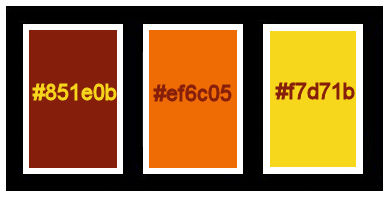
******************************************************************
Metodo de trabajo
Cuando se usan otros tubos y colores, el modo de fusión y / o la opacidad de la capa pueden diferir
******************************************************************
Preparaciones generales:
¡¡Primero instala tus filtros antes de que se abra tu PSP !!
Máscaras: guarda en tu carpeta de máscaras en PSP, a menos que se indique lo contrario
Textura y patrón: guarda en tu folleto de texturas en PSP
Selecciones: guarda en tu carpeta de Selecciones en PSP
Abre tus tubos en PSP
******************************************************************
Vamos a empezar - ¡Que te diviertas!
Recuerda guardar tu trabajo regularmente
******************************************************************
Primer plano: Color 1 = #851e0b
Fondo: Color 2 = #ef6c05
Color 3 – ver Punto 8
Gradiente de primer plano: Gradiente de arándanos-FK - Lineal - ver PS
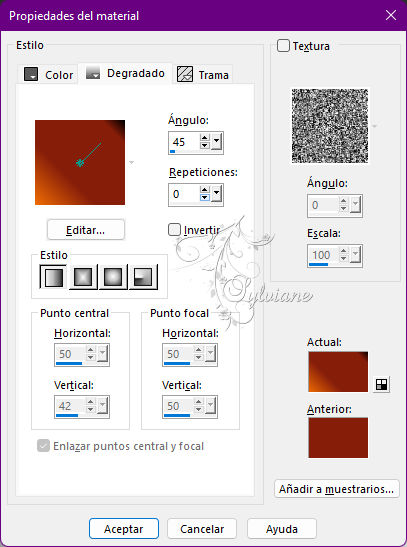
1
Abierto BL20_KaD_Alfakanaal.psp
Ventana – Duplicar
Minimiza el original – trabajamos en la copia
2
Rellenar con degradado
Filtro – Mehdi – sorting tiles
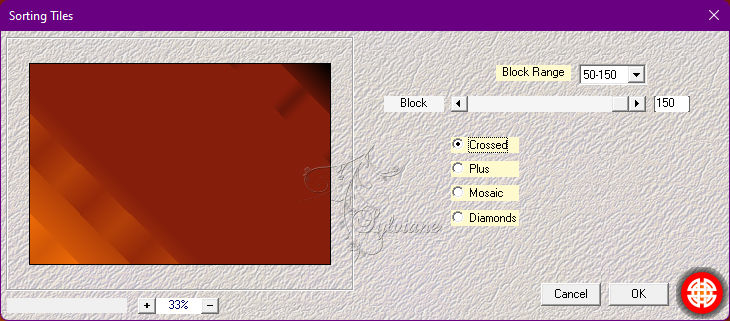
3
Efectos – efectos de los borders – realzar mas
4
Cambiar el degradado a color
Establecer fondo en #ffffff
Capas – nueva capa de trama
Rellenar con fondo
Capas – nueva capa de mascara – a partir du una imagen - BL20_KaD_Mask.png
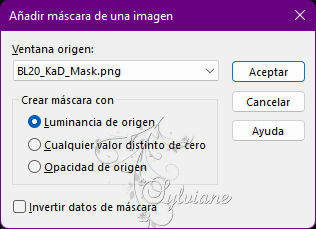
Capas – fusionar – fusionar gruppo
5
Activar Varita Mágica - Modo en Agregar
Haz clic con tu varita mágica en medio de los dos cuadrados grandes
Activar trama 1
Selecciones - Convertir selección en capa
Capas – organizar – traer la frente
Filtro – Unlimited 2.0 – Paper Textures – Canvas Fine– Estándar
¡Mantén la selección!
6
Abierto misted landschap tube
Editar – Copiar
Editar – pegar como nueva capa
Reducir si es necesario
Deslice una buena pieza en el cuadrado grande superior
Selecciones - invertir
Presione Eliminar en su teclado
Seleccciones – anular seleccion
Afilar si es necesario
7
Activar cuadrícula de grupo 2
Activar Varita Mágica - Modo en Reemplazar
Haga clic con su varita mágica en el medio del cuadrado grande inferior
Editar: pegar como nueva capa (el tubo aún está en la memoria)
Capas – organizar – traer la frente
Reducir si es necesario
Deslice otra pieza del tubo en el cuadrado correcto
Selecciones - invertir
Presione Eliminar en su teclado
Seleccciones – anular seleccion
Afilar si es necesario
Capas – fusionar – fusionar hacia abajo
Repetir 1x (Selección reducida)
8
Activar cuadrícula de grupo 2
Establezca su fondo en el color 2 y hágalo más claro ahora
(Pon este color en tu paleta de colores como color 3)
Active el cambiador de color y haga clic derecho en cualquier marco blanco
Todo el blanco ahora debería haber cambiado a naranja claro.
9
Activar Trama 1
Editar – copiar
Activar cuadrícula de grupo 2
Haga clic con la varita mágica en el cuadrado pequeño más pequeño (extremo derecho)
Capas – nueva capa de trama
Editar - pegar en la selección
Efectos - Efectos de textura - Piedra pulida
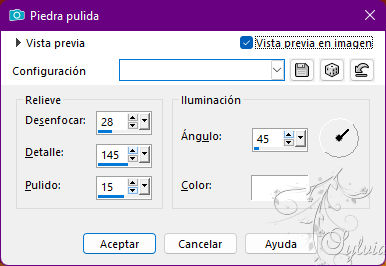
ajustar - nitidez – enfocar mas
Seleccciones – anular seleccion
Capas – organizar – bajar
10
Activar cuadrícula de grupo 2
Haga clic con la varita mágica en el cuadrado pequeño del medio
Activar Trama 1
Selecciones - Convertir selección en capa
Capas – Duplicar
Filtro – Italian Editors Effect – Fiore
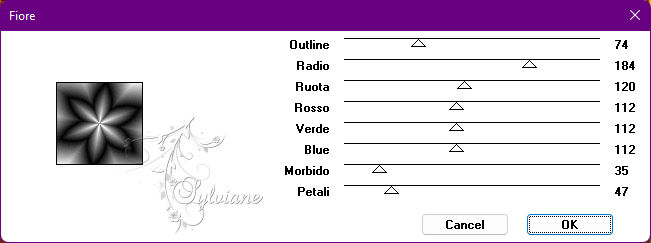
Establezca el Modo de fusión en Superposición
Capas – fusionar – fusionar hacia abajo
Seleccciones – anular seleccion
ajustar - nitidez – enfocar mas
11
Activar trama 1
Seleccións - Cargar / Guardar selección - Cargar seleccion de canal alfa....– Selección 9
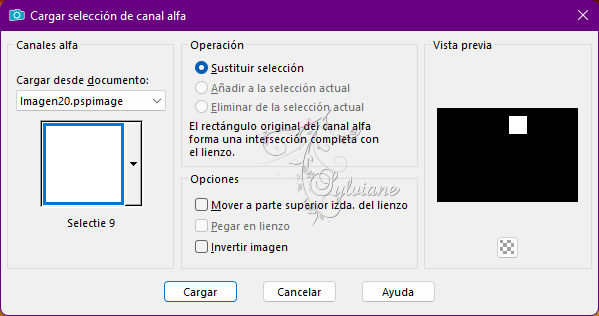
Selecciones - Convertir selección en capa
Capas – Duplicar
Filtro – Italian Editors Generatore – Patern Radiale
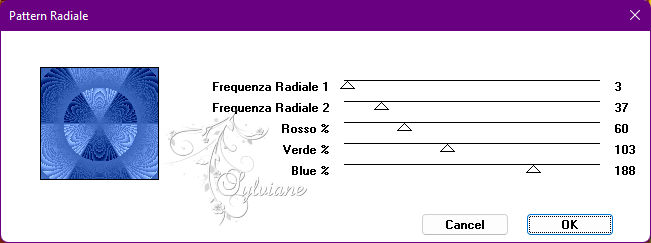
Establezca el Modo de fusión en Luminancia (heredado)
Capas – fusionar – fusionar hacia abajo
Seleccciones – anular seleccion
Activar Grid 2
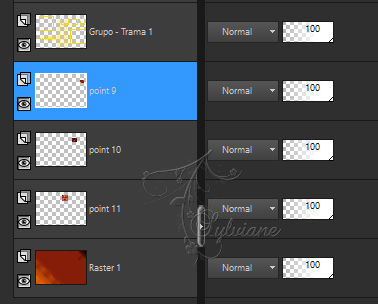
Capas – fusionar – fusionar hacia abajo
repetir 1x
filtro – Alien Skin – Eye Candy 5 – Impact – Glass – CLEAR
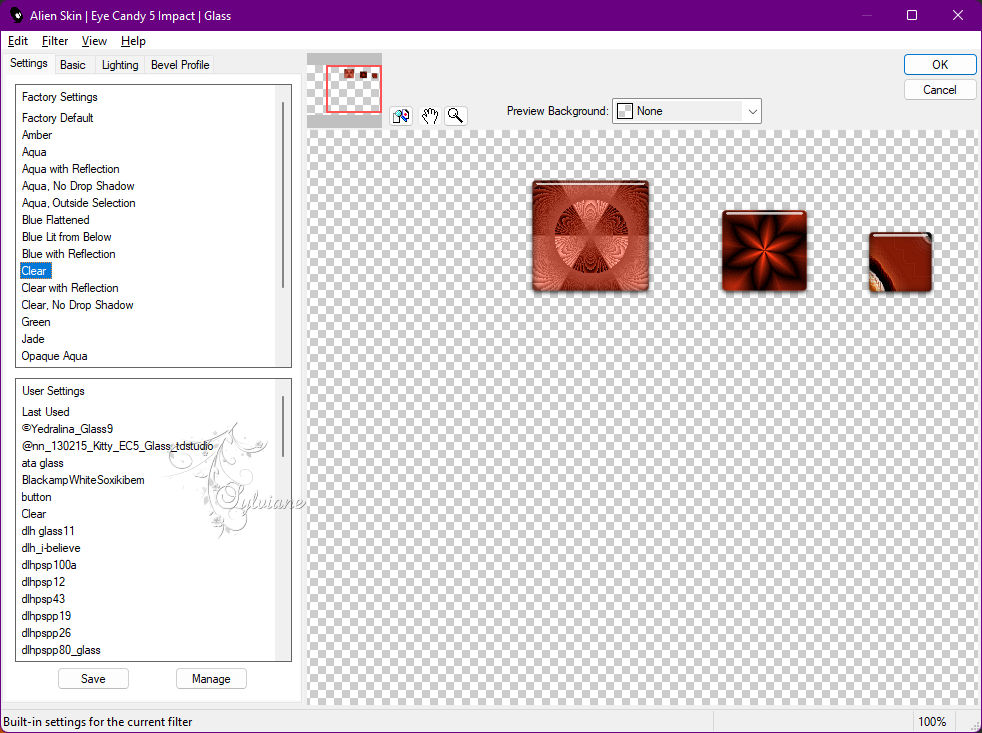
12
Primer plano: Color 1 – Fondo: Color 3
Gradiente : Gradiente de primer plano-fondo : Lineal
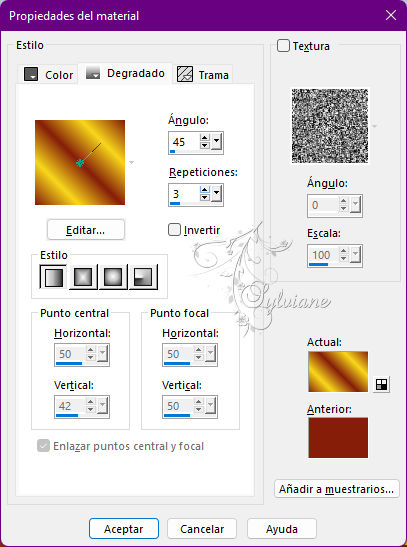
Activar capa superior (selección reducida)
Capas – nueva capa de trama
Seleccións - Cargar / Guardar selección - Cargar seleccion de canal alfa....– Selección1

Rellenar selección con degradado
13
Efectos – efectos 3D – bisel interior
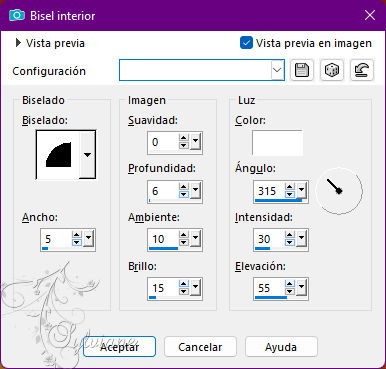
Seleccciones – anular seleccion
13-1
Efectos – Efectos 3D – Sombra: V&H 6 – 45 – 10 – Color #000000
14
Cambie el degradado poniendo una marca de verificación en invertir
Capas – nueva capa de trama
Seleccións - Cargar / Guardar selección - Cargar seleccion de canal alfa....– Selección2
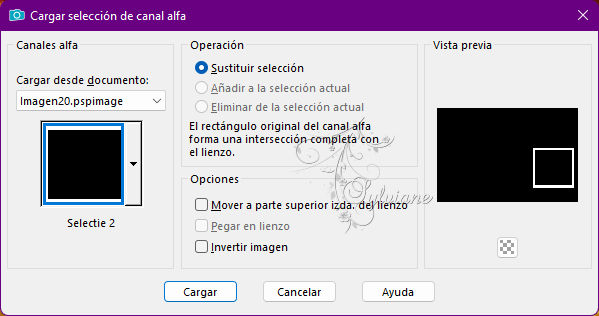
Rellenar selección con degradado
Ahora repita los puntos 13 y 13-1 (bisel interior y sombra paralela)
Capas – fusionar – fusionar hacia abajo
Repetir 1x (Selección reducida)
15
Activar grupo Grid 2
Seleccións - Cargar / Guardar selección - Cargar seleccion de canal alfa....– Selección8
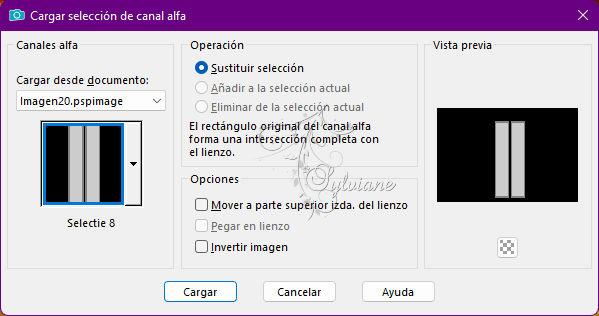
Efectos – efectos de los borders -realzar
16.
Seleccións - Cargar / Guardar selección - Cargar seleccion de canal alfa....– Selección6
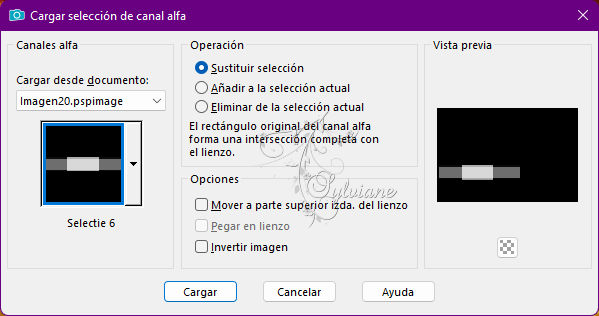
Selecciones - Convertir selección en capa
Seleccciones – anular seleccion
Imagen – Rotación libre – Derecha – 90 – Sin marcar
Activar la herramienta de selección (presione K en el teclado)
E introduzca los siguientes parámetros:
Pos X : 710 – Pos Y :103
presione M
Capas – organizar – bajar
repetir 1x
Establezca el Modo de fusión en Luz Fuerte
Ajustar – nitidez – enfocar
17
Establecer degradado de primer plano de nuevo al color 1
Capas – nueva capa de trama
Capas – organizar – traer la frente
Seleccións - Cargar / Guardar selección - Cargar seleccion de canal alfa....– Selección7
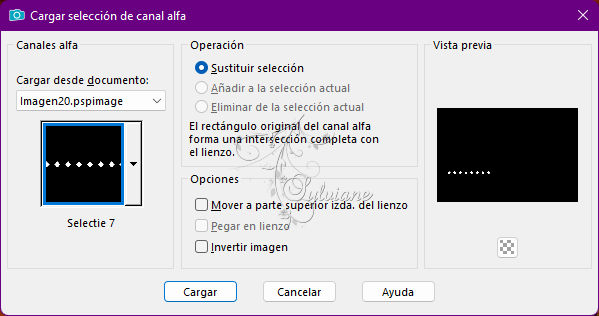
Rellenar con primer plano
Filtro – Alien Skin – Eye Candy 5 – Impact – Glass – CLEAR
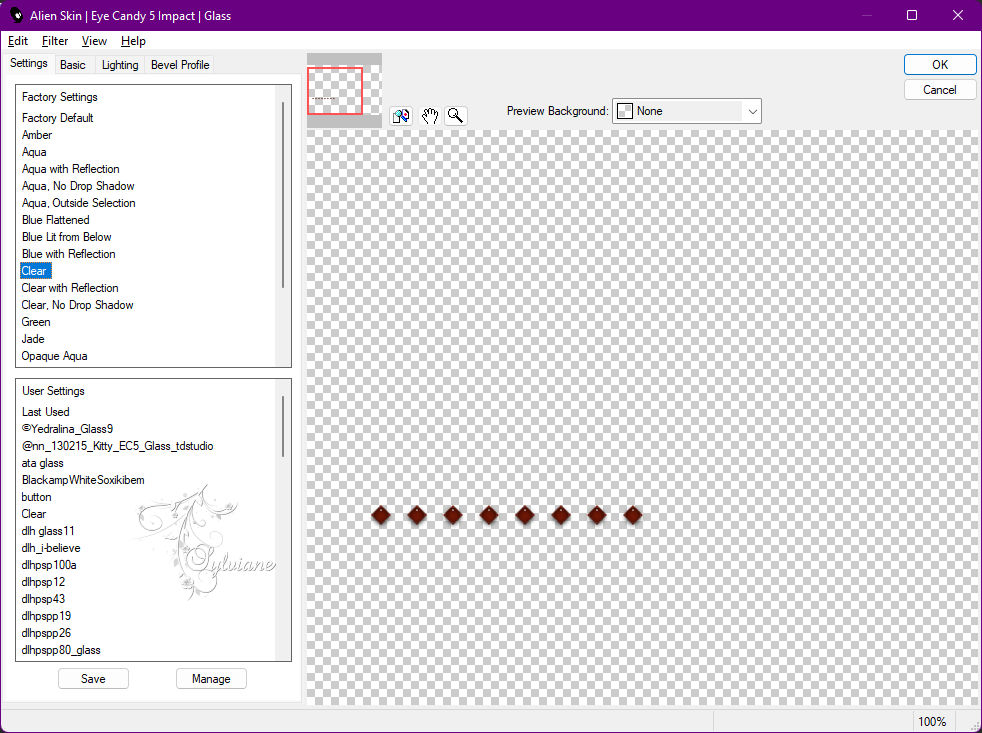
Seleccciones – anular seleccion
18
Establecer el color de primer plano en el color 2
Capas – nueva capa de trama
Seleccións - Cargar / Guardar selección - Cargar seleccion de canal alfa....– Selección3
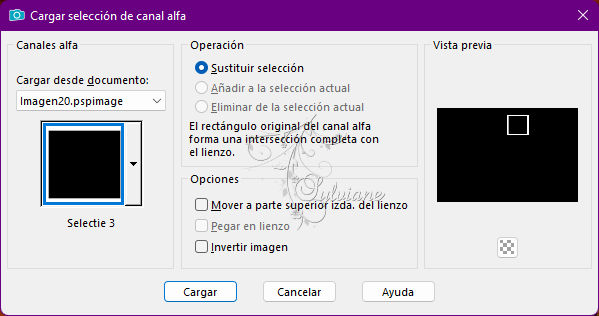
llenar con primer plano (= #1)
Seleccións - Cargar / Guardar selección - Cargar seleccion de canal alfa....– Selección4
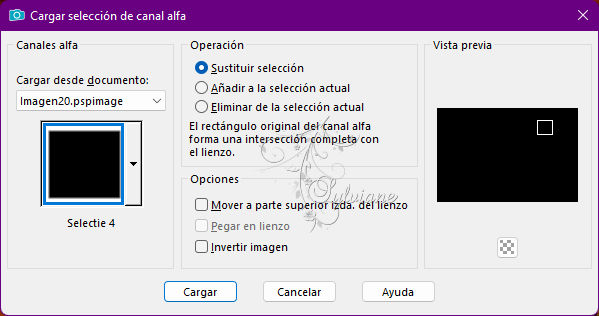
llenar con primer plano (= #2)
Seleccións - Cargar / Guardar selección - Cargar seleccion de canal alfa....– Selección5
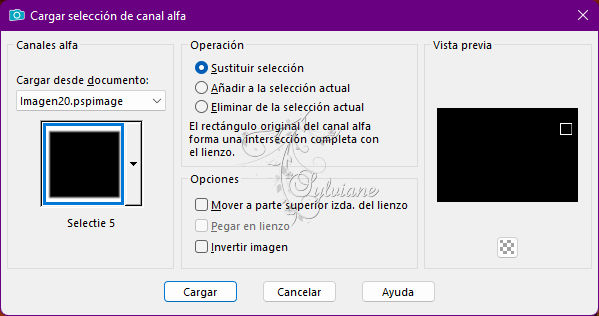
llenar con primer plano (= #3)
hacer todo esto en la misma capa!
Seleccciones – anular seleccion
Efectos – Efectos 3D – Sombra: V&H 6 – 45 – 10 – Color #000000
19
Activar Trama 1
Capas - Duplicar
Capas – organizar – traer la frente
Filtro – MuRa’s Meister – Perspective Tiling- predeterminado pero Altura a 10
Efectos – Efectos 3D – Sombra paralela: V&H 0 – 80 – 40 – Color #000000
20
Activa y copia tu jarrón de tubo con flores de otoño
Editar - Pegar como nueva capa (Ráster 4)
Reducir – afilar – espejo, etc. según sea necesario
Colóquelo ligeramente descentrado, aproximadamente en el medio del piso
Efectos – Efectos 3D – Sombra paralela: V -6 – H 35 – 15 – 5 – Color #000000
21
Abierto BL20_KaD_Text.png
Editar – copiar
Editar - Pegar como nueva capa
Imagen - Cambiar tamaño: 80%, todas las capas NO marcadas
Activar la herramienta de selección (presione K en el teclado)
E introduzca los siguientes parámetros:
Pos X : 36 – Pos Y :378
presione M
Establezca el Modo de fusión en Sobreexponer
22
Establecer fondo en blanco
Activar Trama 1
Capas – nueva capa de trama
Rellenar con fondo
Capas – nueva capa de mascara – a partir du una imagen - Narah_mask_0511.jpg
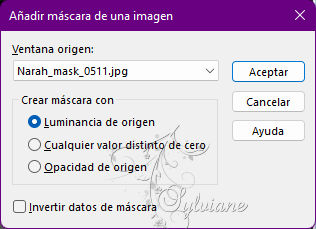
Capas - duplicar (2X)
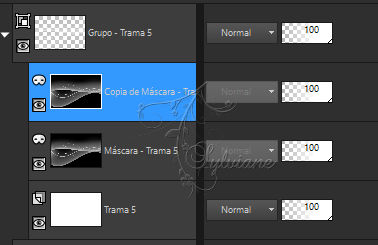
Capas – fusionar – fusionar gruppo
Imagen - Espejo – espejo horizontal
Imagen – espejo – espejo vertical
Establezca el Modo de fusión en Sobreexponer y la Opacidad en 75
Resultado
Verifique sus capas y el modo de fusión cuidadosamente
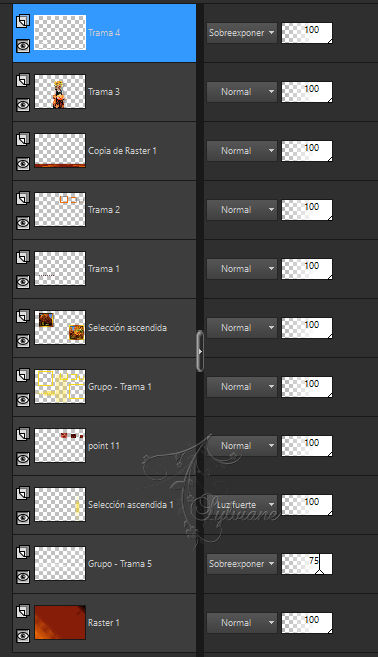
Capas – fusionar – fusionar todo (aplanar)
23
Imagen – anadir borders – simétrico - 2 px - blanco
Selecciones – seleccionar todo
Imagen – anadir borders – simétrico - 30 pix - color 1
Seleccionar - invertir
Filtro – AAA Frames – Foto Frame
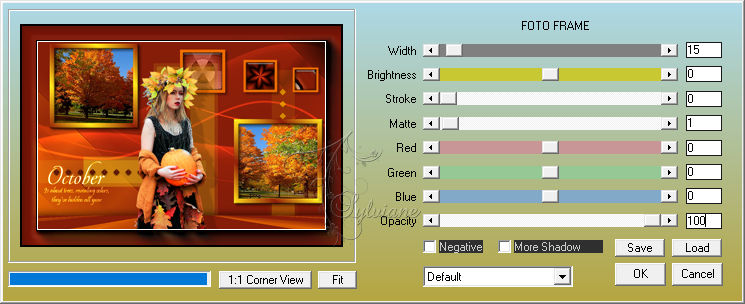
Seleccciones – anular seleccion
24
Coloque su nombre y/o marca de agua en su crea
También pon mi marca de agua en tu creación
25
Capas – fusionar – fusionar todo (aplanar)
Imagen – Redimensionar: 900 pix
Ajustar – Nitidez – mascara de desenfoque : 2 - 30 - 2 - sin marcar
Guardar como .jpg
Back
Copyright Translation © 2022 by SvC-Design